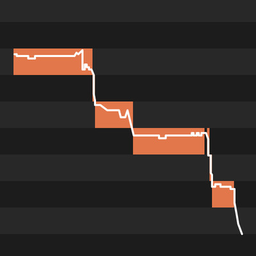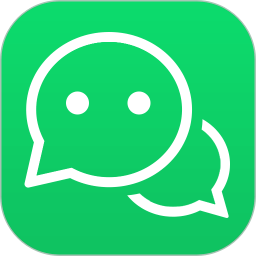Excel标准差公式与计算步骤详解
时间:2025-04-26 11:33
来源:青茶软件园
如何使用 Excel 计算标准差:公式和步骤
标准差用于衡量数据分布的离散程度。Excel 提供了简便的方法来计算标准差。
公式:
=STDEV(值1, [值2], ...)
其中:
值1:计算标准差的第一个值
值2:计算标准差的第二个值(可选)
...:其他计算标准差的值(可选)
步骤:
选中数据:在 Excel 表中选中要计算标准差的数据范围。
插入函数:在公式栏中点击“插入函数”图标。
选择函数:在弹出窗口中选择“STDEV”函数。
输入参数:在“数字”参数字段中输入数据范围。
确定:Excel 将计算并显示标准差值。
示例:
假设 A1:A10 单元格中有一组数据,要计算该组数据的标准差,可以执行以下步骤:
选中单元格 A1:A10。
点击“插入函数”图标。
选择“STDEV”函数。
在“数字”参数字段中输入“A1:A10”。
点击“确定”。
Excel 将在单元格中显示标准差值。